Word怎么快速替换内容?Word替换内容方法介绍
文档中有时候我们需要大批量的去更换一些文字;一个一个的去改很麻烦,下面小编就为大家介绍Word替换内容方法,不会的朋友可以参考本文,来看看吧!
1、首先我们打开WORD文档 如图
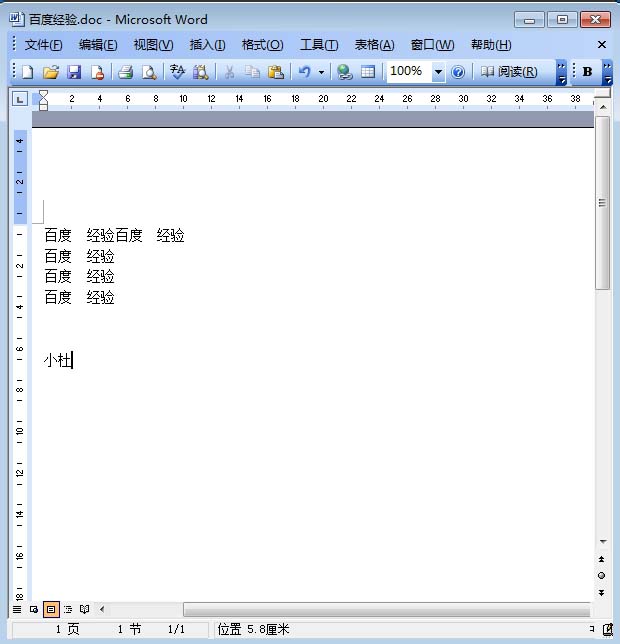
2、然后点击菜单栏上的“编辑” 如图
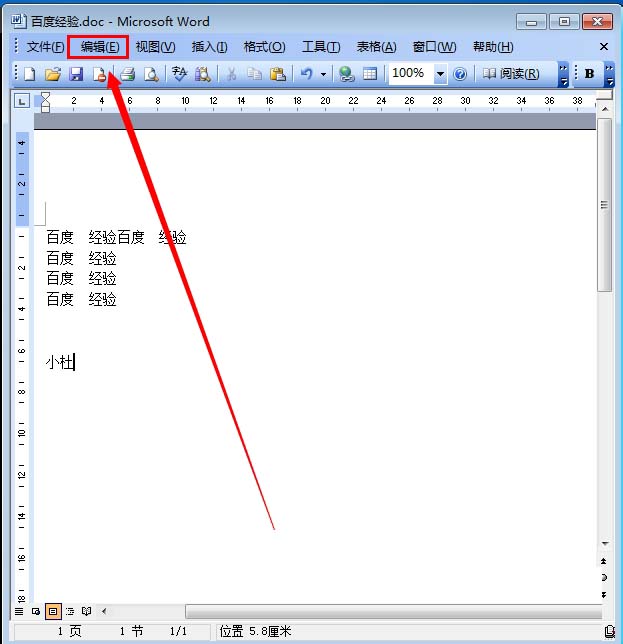
3、然后点击“替换” 如图
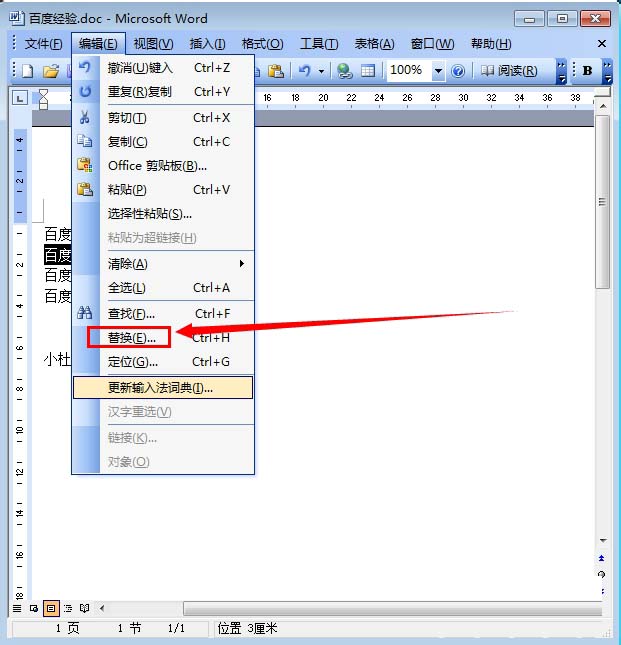
4、在查找和替换设置窗口里,点击替换,然后输入查找内容,和替换为的内容 如图
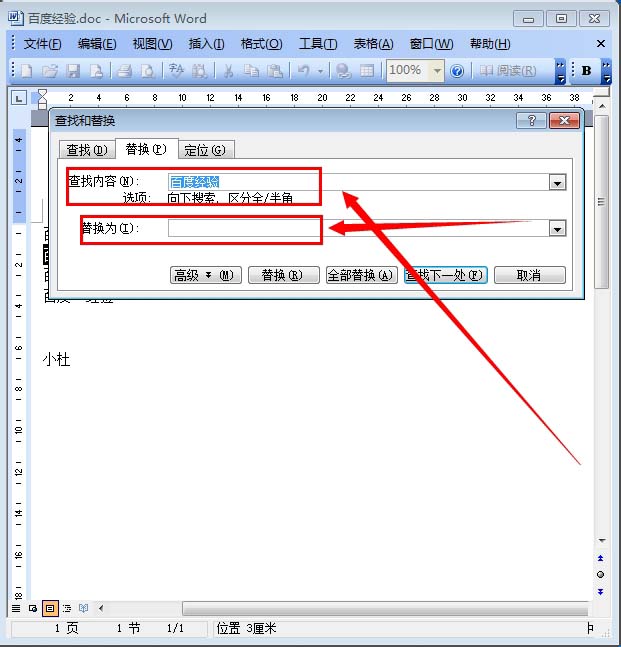
5、输入查找的内容和替换的内容之后,我们可以单独一个个的替换,也可以一次性全部替换 如图
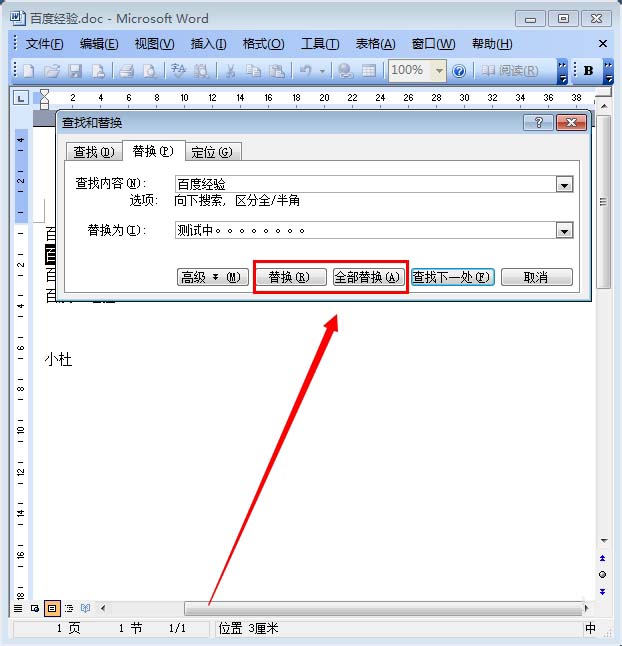
6、完成以上操纵之后,就可以实现了WORD内容的快速替换了 如图
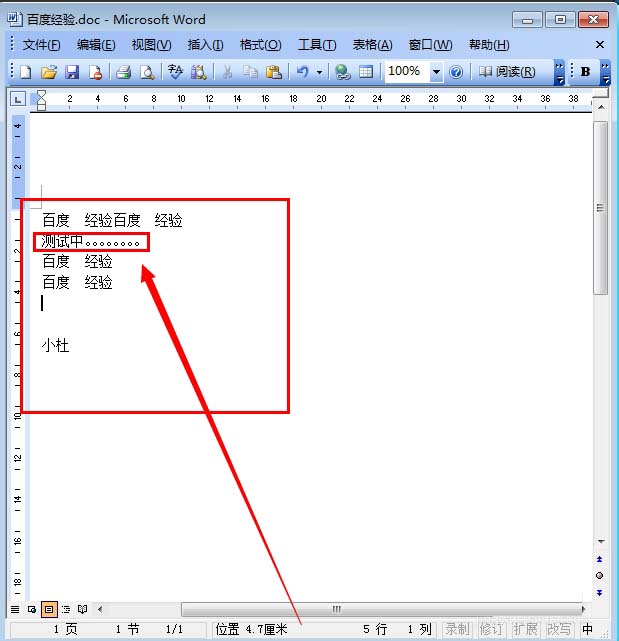
版权声明
本文来自投稿,不代表本站立场,转载请注明出处。
